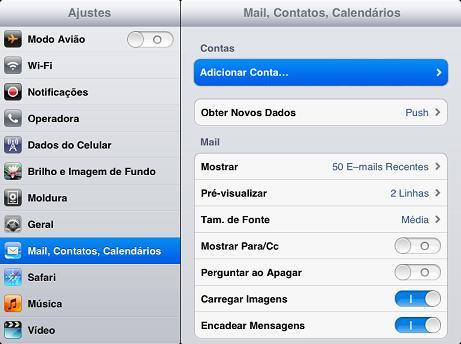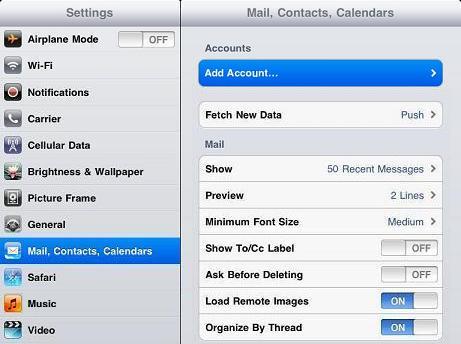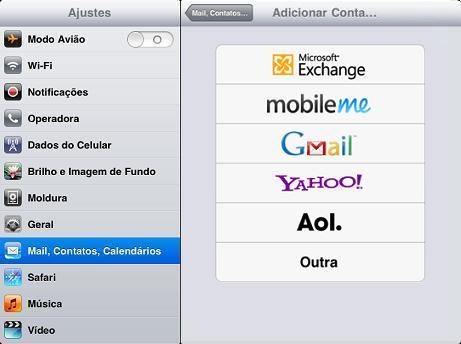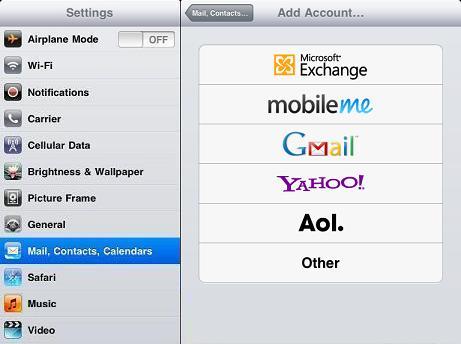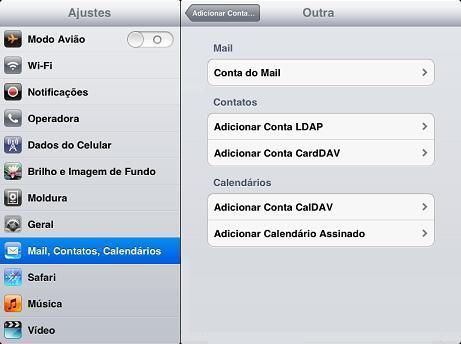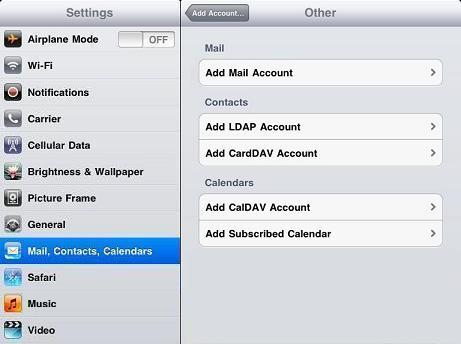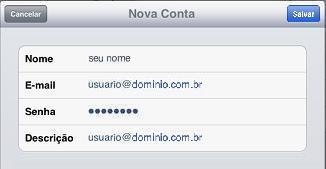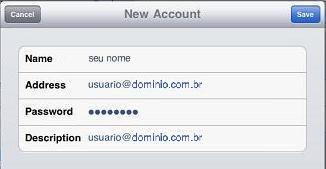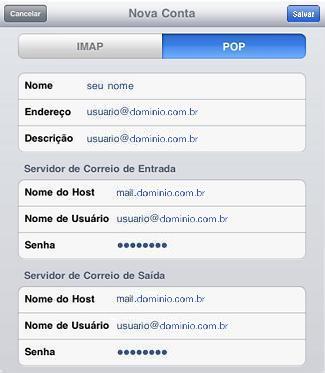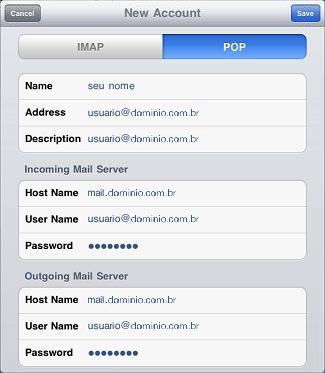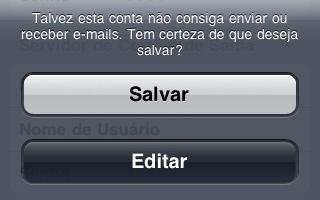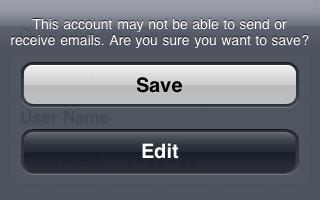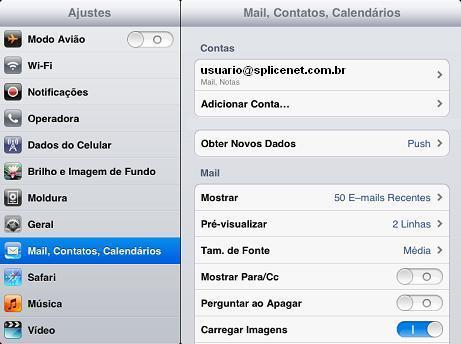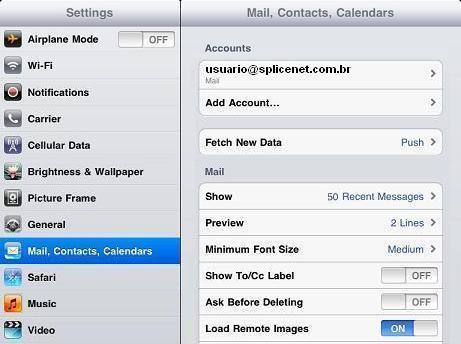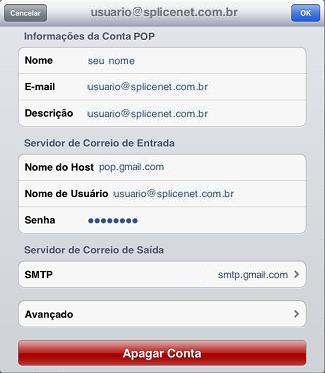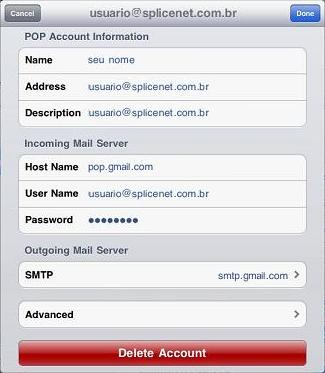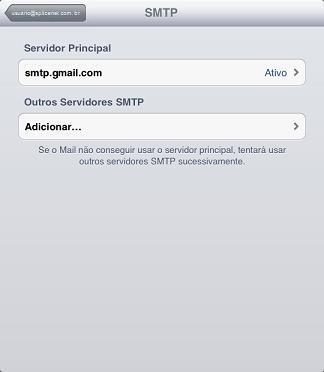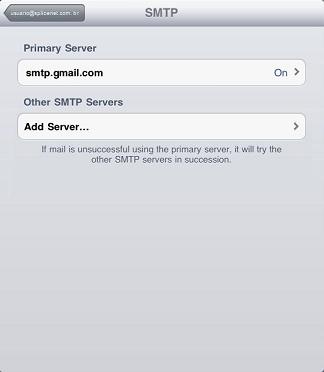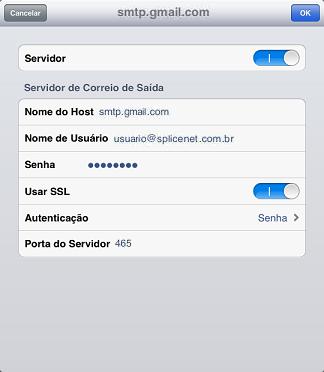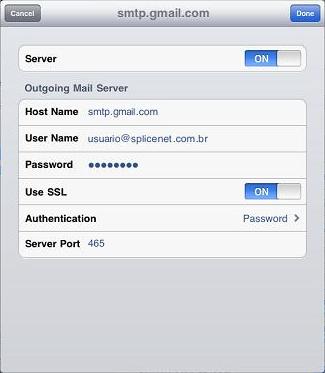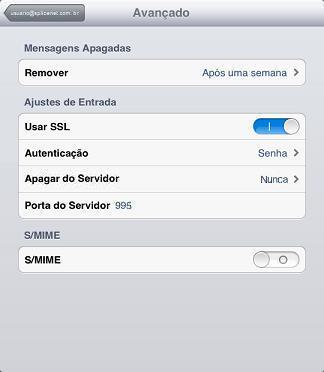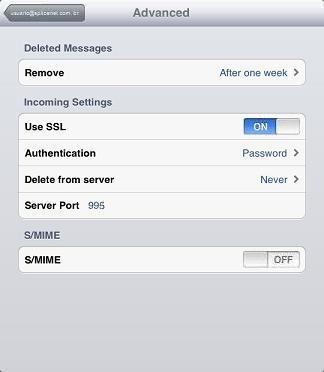IPad - e-mail@dominio.com.br
(Criou página com 'Siga estas etapas para configurar o POP: *1. Toque em '''Ajustes''' ou '''Settings'''. Imagem:Ajustes.jpg ou Imagem:Settings.jpg. *2. Toque em '''Mail, Contatos, Ca...') |
|||
| Linha 71: | Linha 71: | ||
[[Imagem:iPad05b.jpg]] ou [[Imagem:iPad5b.jpg]]. | [[Imagem:iPad05b.jpg]] ou [[Imagem:iPad5b.jpg]]. | ||
| − | *7. Se aparecer a mensagem a seguir, toque em ''' | + | *7. Se aparecer a mensagem a seguir, toque em '''Sim''' ou '''Yes'''. |
[[Imagem:SSL.jpg]] ou [[Imagem:SSLeng.jpg]]. | [[Imagem:SSL.jpg]] ou [[Imagem:SSLeng.jpg]]. | ||
Edição das 07h26min de 20 de fevereiro de 2013
Siga estas etapas para configurar o POP:
- 1. Toque em Ajustes ou Settings.
- 2. Toque em Mail, Contatos, Calendários ou Mail, Contacts, Calendars
e após em Adicionar Conta ou Add Account.
- 3. Toque em Outra ou Other.
- 4. Toque em Conta do Mail ou Add Mail Account.
- 5.
Nome ou Name: Digite seu nome.
Endereço ou Address: Digite seu endereço de e-mail.
Senha ou Password: Digite a senha do e-mail.
Descrição ou Description: Digite seu e-mail ou o que desejar para identificar a conta que está configurando.
Toque em Salvar ou Save.
- 6. Toque em POP.
Em Servidor de Correio de Entrada ou Incoming Mail Server.
Nome do Host ou Host Name: Digite mail.seudominio.com.br
Nome de Usuário ou User Name: Digite seu endereço de e-mail completo.
ATENÇÃO: Se você possuir uma Reserva de Domínio com a SpliceNet o Nome de usuário ou User Name será apenas usuario.seudominio sem a extensão. Por exemplo: Se seu e-mail da Reserva de Domínio for usuario@seudominio.com.br então o Nome de usuário ou User Name será no formato usuario.seudominio Em caso de dúvidas entre em contato com a Central de Atendimento SpliceNet.
Senha ou Password: Digite a senha de seu e-mail.
Em Servidor de Correio de Saída ou Outgoing Mail Server.
Nome do Host ou Host Name: Digite mail.seudominio.com.br
Nome de Usuário ou User Name: Digite seu endereço de e-mail completo.
ATENÇÃO: Se você possuir uma Reserva de Domínio com a SpliceNet o Nome de usuário ou User Name será apenas usuario.seudominio sem a extensão. Por exemplo: Se seu e-mail da Reserva de Domínio for usuario@seudominio.com.br então o Nome de usuário ou User Name será no formato usuario.seudominio Em caso de dúvidas entre em contato com a Central de Atendimento SpliceNet.
Senha ou Password: Digite a senha de seu e-mail.
Toque em Salvar ou Save.
- 7. Se aparecer a mensagem a seguir, toque em Sim ou Yes.
- 8. Se aparecer a mensagem a seguir, toque em Salvar ou Save.
- 9. Sua conta ainda não está totalmente configurada, na tela Mail, Contatos, Calendários ou Mail, Contacts, Calendars
toque em sua conta de e-mail, em nosso exemplo a conta que iremos acessar é usuario@splicenet.com.br
- 10. Desça até o final da tela e toque em SMTP - smtp.gmail.com >.
- 11. Servidor Principal ou Primary Server.
Toque em smtp.gmail.com.
- 12.
Em Servidor ou Server: Deve estar ativado I ou ON.
Servidor de Correio de Saída ou Outgoing Mail Server
Nome do Host ou Host Name: Digite smtp.gmail.com
Nome de Usuário ou User Name: Digite seu endereço de e-mail completo.
Senha ou Password: Digite a senha de seu e-mail.
Usar SSL ou Use SSL: Deve estar ativado I ou ON
Autenticação ou Authentication: Deve ser Senha ou Password.
Porta do Servidor ou Server Port: Deve ser 465.
Toque em Ok ou Done.
- 13. Toque no nome da conta no canto superior esquerdo para voltar, em nosso exemplo a conta é usuario@splicenet.com.br.
- 14. Desça até o final da tela e toque em Avançado ou Advanced.
- 15.
Ajustes de Entrada ou Incoming Settings
Usar SSL ou Use SSL: Deve estar ativado I ou ON
Autenticação ou Authentication: Deve ser Senha ou Password.
Apagar do Servidor ou Delete from server: Em nosso exemplo está como Nunca ou Never, mas se desejar pode selecionar após quanto tempo deseja excluir do servidor para evitar acúmulo de mensagens no servidor e seus e-mails retornarem com a mensagem de caixa cheia.
Porta do Servidor ou Server Port: Deve ser 995.
Toque no nome da conta no canto superior esquerdo para voltar à tela anterior, em nosso exemplo a conta é usuario@splicenet.com.br.
- 16. Toque em Ok ou Done.
- 17. Sua conta já está configurada!
Para acessar seus e-mails toque em Mail.